کہتے ہیں کہ آپ اپنے گھر کے کمپیوٹر پر ٹورینٹ ڈاؤن لوڈ کرنا چاہتے ہیں ، لیکن آپ گھر سے دور ہیں۔ یقینی طور پر ، آپ صرف ایک لیپ ٹاپ لے کر اسے ڈاؤن لوڈ کرسکتے ہیں ، لیکن زیادہ تر وقت شاید ہی مثالی ہو۔ تو آپ اس کو کیسے پورا کریں گے؟
ہم کیا کریں گے کہ گھر میں لیپ ٹاپ سے ٹورنٹ فائلوں کو آسانی سے ٹورنٹ فائلوں کو حاصل کرنے کے لئے ڈراپ باکس سنک کا استعمال کریں ، اور پھر ہمارے ڈراپ باکس فولڈر میں ٹورینٹ فائلوں کی جانچ پڑتال کے ل Trans ٹرانسمیشن یا یوٹورنٹ کی آٹو دیکھنے والی خصوصیت کا استعمال کریں۔
شرطیں مرتب کرنا
اگر آپ او ایس ایکس یا لینکس چلا رہے ہیں اور آپ کے پاس پہلے سے موجود نہیں ہے منتقلی اور ڈراپ باکس انسٹال ، آپ کو ایسا کرنے کی ضرورت ہوگی ، حالانکہ ٹرانسمیشن لینکس کی بہت سی تقسیم پر بطور ڈیفالٹ انسٹال ہے۔ اگر آپ ونڈوز چلا رہے ہیں تو آپ ڈراپ باکس انسٹال کرنا چاہتے ہیں اور یوٹورنٹ جیسے کلائنٹ کو استعمال کرنا چاہتے ہیں ، جو نئے ٹورینٹس کے ل folder فولڈر دیکھنے کی حمایت کرتا ہے۔
نوٹ: ڈراپ باکس تمام پلیٹ فارمز کے لئے آزادانہ طور پر دستیاب ہے ، اور بنیادی مفت ورژن آپ کو 2GB اسٹوریج فراہم کرتا ہے جو کچھ ٹورینٹ فائلوں کے لئے کافی سے زیادہ ہے۔
اب جب آپ کے پاس ڈراپ باکس اور ٹورنٹ کلائنٹ انسٹال ہوچکا ہے ، آپ کو اپنے ڈراپ باکس میں ایک فولڈر بنانے کی ضرورت ہوگی جس میں ٹورنٹ فائلیں آپ کو ڈاؤن لوڈ کرنا چاہیں گی۔ آپ اس کا کوئی بھی نام رکھ سکتے ہیں ، لیکن میں صرف اس کو "ٹورینٹس" کہنے کی تجویز کرتا ہوں۔
OS X میں سیٹ اپ
ٹرانسمیشن کے OS X ورژن میں واچ فولڈر سیٹ کرنے کے لئے ، اس کی ترجیحات پر جائیں اور "ٹرانسفر" ٹیب پر کلک کریں۔ "آٹو ایڈ" کے ساتھ والے باکس کو چیک کریں اور ڈراپ ڈاؤن مینو سے اپنے ڈراپ باکس ٹورینٹس فولڈر کا انتخاب کریں۔
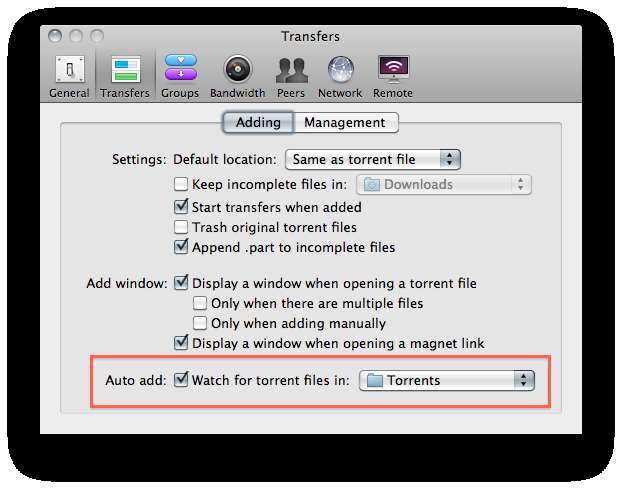
آپ اس باکس کو بھی چیک نہیں کرنا چاہیں گے جس میں لکھا ہے کہ "ٹورنٹ فائل کھولتے وقت ونڈوز دکھائیں"۔ اس سے کسی ونڈو کے پاپ اپ کو روکنے میں مدد ملے گی جس کو بند کرنے کے لئے مداخلت کی ضرورت ہو گی ، اور اگر ہم اپنے کمپیوٹر سے دور ہوں تو ہم نہیں چاہتے ہیں:
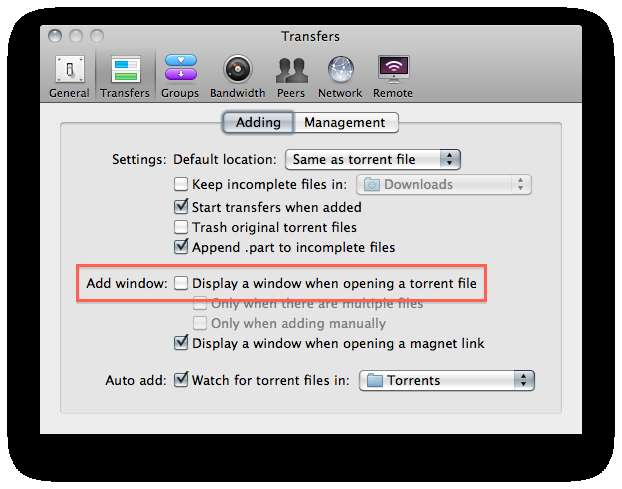
آپ کو پہلے سے طے شدہ ڈاؤن لوڈ کے مقام کو اپنے ٹورینٹس فولڈر کے علاوہ کسی اور چیز میں تبدیل کرنا چاہئے ، کیونکہ آپ شاید اپنے ڈراپ باکس پر فائلیں ڈاؤن لوڈ نہیں کرنا چاہتے ہیں۔

یہ میک پر سیٹ اپ کے لئے ہے۔ لینکس میں سیٹ اپ کے لئے پڑھیں۔
لینکس میں سیٹ اپ
ٹرانسمیشن کے لینکس ورژن پر واچ فولڈر ترتیب دینے کے لئے ، ترمیم -> ترجیحات پر جائیں اور "خود کار طریقے سے ٹارینٹس شامل کریں" کے آگے چیک باکس پر کلک کریں اور ڈراپ ڈاؤن مینو سے اپنے ٹورینٹس فولڈر کا انتخاب کریں۔

آپ "آپشن ڈائیلاگ دکھائیں" کو بھی غیر چیک کرنا چاہتے ہیں اور اپنے ٹورینٹ فولڈر کے علاوہ کسی اور جگہ "مقام پر محفوظ کریں" ڈراپ ڈاؤن سیٹ کرنا چاہتے ہیں:
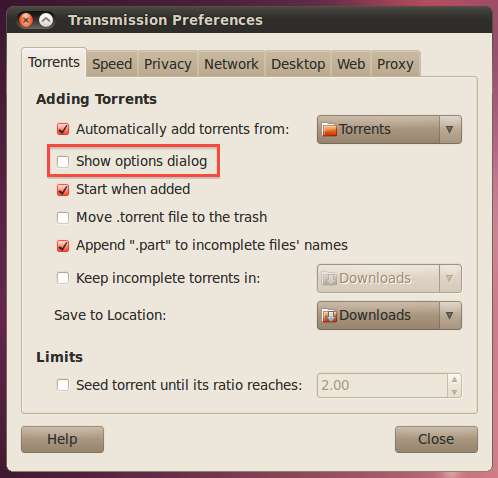
ونڈوز میں سیٹ اپ
اگر آپ ونڈوز استعمال کررہے ہیں تو ، آپ شاید استعمال کر رہے ہیں uTorrent ٹورینٹس کو ڈاؤن لوڈ کرنے کے ل، ، لہذا آپ ترجیحات پینل میں جانا چاہتے ہیں ، بائیں ہاتھ کے پین پر ڈائریکٹریوں کا آپشن ڈھونڈ سکتے ہیں ، اور پھر "خود کار طریقے سے لوٹ ٹرانٹس لوڈ کریں:" کے لئے باکس کو چیک کریں۔ ایک بار جب آپ ایسا کر لیتے ہیں تو ، پھر فائل براؤز آئیکن پر کلک کریں اور اپنے ڈراپ باکس میں ٹورینٹس فولڈر منتخب کریں۔
آپ کو نئے ڈاؤن لوڈ اور مکمل ڈاؤن لوڈ کے ل locations بھی مقامات کا انتخاب کرنا ہوگا ، ورنہ یوٹورینٹ آپ کو اشارہ کرے گا۔
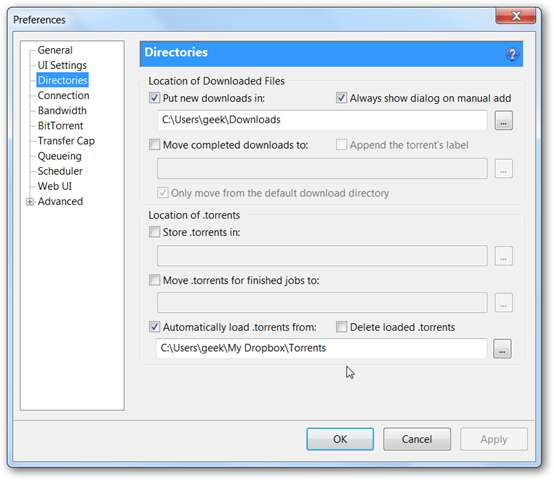
آپ کو ترجیحات کے UI کی ترتیبات کے حصے میں جانے اور "ٹورینٹ کے اندر موجود فائلوں کو دکھانے والی ونڈو دکھائیں" کے آپشن کو غیر چیک کرنے کی بھی ضرورت ہوگی۔

اگر آپ دوسرا مؤکل استعمال کر رہے ہیں تو ، آپ کو شاید ترجیحات پین میں اسی طرح کا آپشن مل جائے گا۔
کہیں سے ٹورینٹس شروع کرنا
آپ کو اپنی کنفیگر مشین پر ٹورنٹ شروع کرنے کے لئے ، ڈراپ باکس پر اپنے ٹورینٹس فولڈر میں ڈالنا ہے ، یا تو اسے کسی دوسرے کمپیوٹر کے فولڈر میں گھسیٹ کر ، یا اسے ویب انٹرفیس پر اپ لوڈ کرکے (جو مفید ہے اگر آپ ڈان آپ کی دوسری مشین پر ڈراپ باکس انسٹال نہیں ہوگا)۔
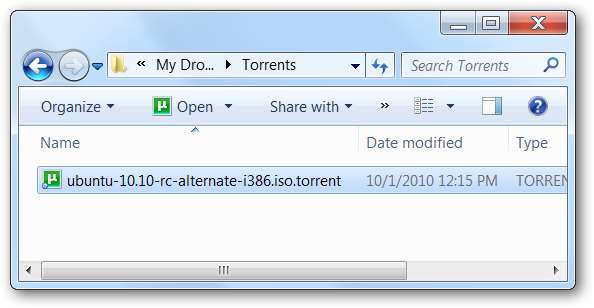
آپ اپنے اینڈرائیڈ یا بلیک بیری ڈیوائس پر کوئی ٹورینٹ ڈاؤن لوڈ کرسکتے ہیں اور پھر اسے شامل کرنے کے لئے ڈراپ باکس ایپلی کیشن کا استعمال کرسکتے ہیں۔ ڈراپ باکس Android مارکیٹ پلیس میں ہے ، اور بلیک بیری ایپ کو انسٹال کرنے کے لئے ہدایات دستیاب ہیں یہاں .
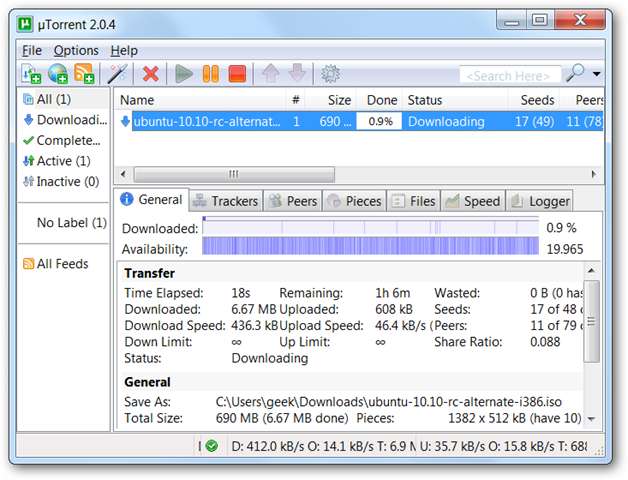
ایک بار جب آپ کام کر لیں ، آپ کو فائلوں کو ڈراپ باکس میں شامل کرنے کے قابل ہونا چاہئے اور ڈاؤن لوڈ خودبخود شروع ہوجائیں گے ، جیسا کہ آپ اوپر اسکرین شاٹ میں دیکھ سکتے ہیں۔







